كيفية لعب Chess Titans على Windows 10
في Windows 7 ، أصدرت Microsoft العديد من الألعاب الرائعة للغاية. كانت كل من Solitaire و FreeCell و Mahjong و Chess من الألعاب الشعبية في ذلك الوقت. هم إما معروفون أو يسهل تعلمهم في معظم مناطق العالم. ومع ذلك ، تم إيقاف ألعاب Windows 7 هذه ، على الأرجح بسبب قرار Microsoft دفع تطبيقات Universal الجديدة. تم حذف هذه الألعاب في الإصدارات الأحدث من Windows 10 واستبدالها بألعاب لم يرغب بها أحد. واحدة من أكثر الألعاب التي لا تنسى المتوفرة في ذلك الوقت كانت Chess Titans. في هذه المقالة ، سنخبرك بكيفية تنزيل ولعب لعبة Chess Titans على نظام التشغيل Windows 10.
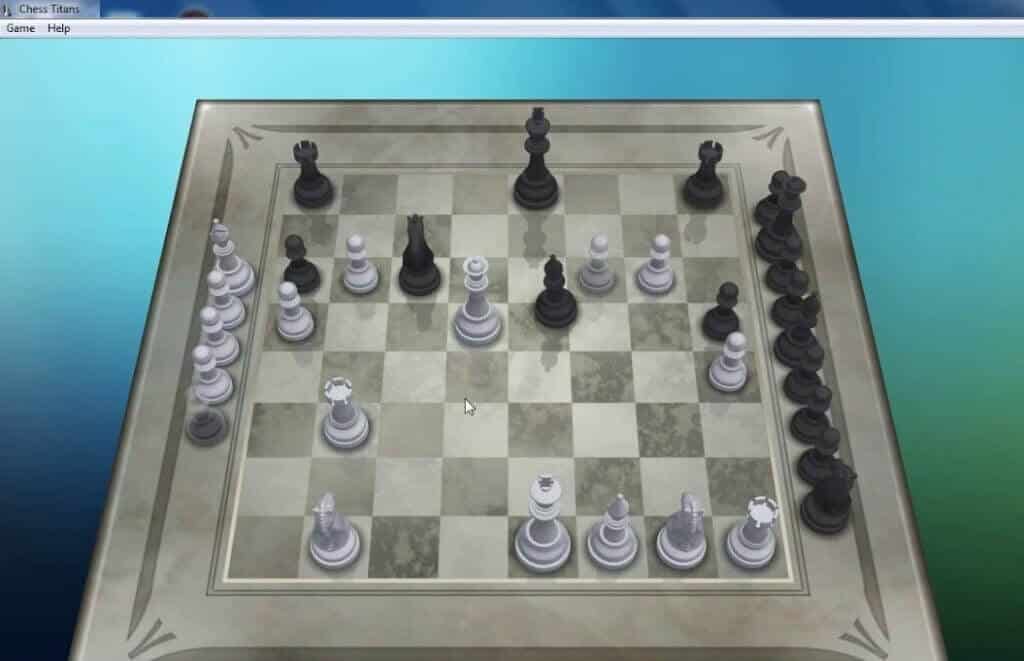
كيفية لعب Chess Titans على نظام التشغيل Windows 10
على الرغم من وجود العديد من ألعاب الشطرنج عبر الإنترنت وألعاب الشطرنج المحمولة وألعاب الشطرنج غير المتصلة بالإنترنت التي يمكن الوصول إليها ، إلا أن Chess Titans لا تزال مفقودة إلى حد كبير. تعد لعبة Chess Titans واحدة من العديد من ألعاب Windows 7 المصممة جيدًا والمثيرة للاهتمام. كانت واحدة من العديد من الألعاب التي أنتجتها Microsoft وتم تقديمها كتطبيق Windows 10 للأوراق المالية. فيما يلي بعض ميزات هذه اللعبة.
- Chess Titans هي لعبة إستراتيجية وعقلية تتميز بصور متعددة الأبعاد ورسوم متحركة ثلاثية الأبعاد.
- إذا لعبت لعبة Chess Titans من قبل ، فستجد أنه من السهل لعب الشطرنج ضد الكمبيوتر أو مع أصدقائك وعائلتك.
- جميع أنظمة تشغيل Microsoft Windows 32 بت و 64 بت ، بما في ذلك XP و 7 و 8 و 8.1 و Windows 10 ، متوافقة مع لعبة Chess Titans.
- لا تقلق ، إذا كنت تريد لعب هذه اللعبة على Windows 7 ، فيمكن أيضًا تشغيلها على Windows 10.
الخطوة 1: قم بتنزيل Chess Titans
على الرغم من أن لعبة Chess Titans والألعاب الأخرى التي تأتي مع Windows 7 لم تعد متوفرة ، فلا يزال بإمكانك لعب جبابرة الشطرنج على Windows 10. كل ما عليك فعله للعب Chess Titans على جهاز الكمبيوتر الذي يعمل بنظام Windows 10 هو تنزيل الألعاب وأرشفتها ، ثم تثبيتها. اتبع هذه الإرشادات لتنزيل لعبة Chess Titans لنظام التشغيل Windows 10:
1. قم بتنزيل Chess Titans من هذا الرابط.
2. استخراج ملف مضغوط وافتح المجلد.
3. قم بتشغيل ملف chess.exe.
4. حدد الصعوبة وفقًا لمستواك.
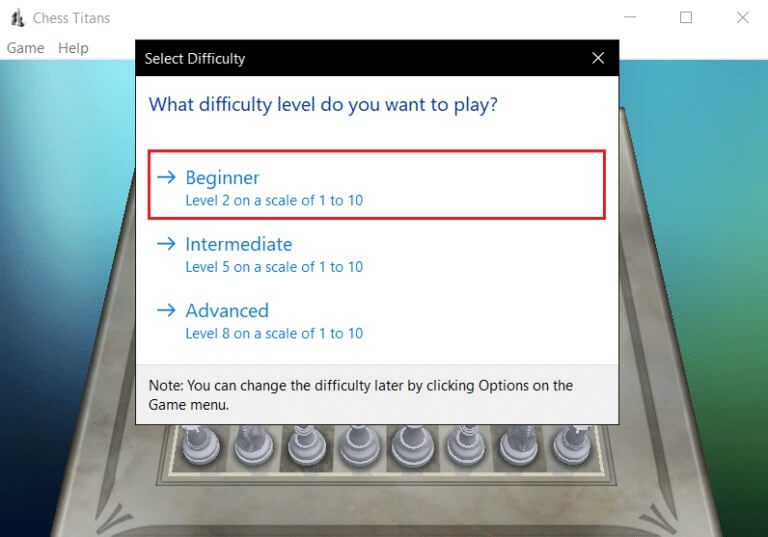
الخطوة 2: تعديل الإعدادات
لعبة Chess Titans هي لعبة مجانية للاعبين يشار إليهما بالأبيض والأسود طوال اللعبة. الهدف هو الاستيلاء على ملك خصمك. يُعرف هذا كش ملك في اللعبة. تُلعب الشطرنج على رقعة من 64 مترًا مربعًا. تم سرد بعض المعلومات الإضافية المتعلقة باللعبة أدناه.
- يبدأ كل لاعب بـ 16 قطعة مرتبة في صفين.
- الصف الأول مليء بالبيادق ، وهي قطع صغيرة.
- يشكّل الصف التالي ملك وملكة وقلعتان وفيلين وفرسان.
- يمكنك اختيار مستوى الصعوبة الذي ترغب في اللعب به. لاحقًا ، يمكنك تغيير مستوى الصعوبة عن طريق تحديد الإعدادات من قائمة اللعبة.
للعب Chess Titans على نظام التشغيل Windows 10 ، اتبع الخطوات التالية:
1. افتح تطبيق Chess Titans. بشكل افتراضي ، يأخذ المستخدم دور White ويتنافس مع الكمبيوتر.
2. اذهب إلى اللعبة على شريط القوائم وحدد أيًا من الخيارات المتاحة للعب ضد الكمبيوتر أو ضد الإنسان على التوالي.
- لعبة جديدة ضد الكمبيوتر
- لعبة جديدة ضد الانسان
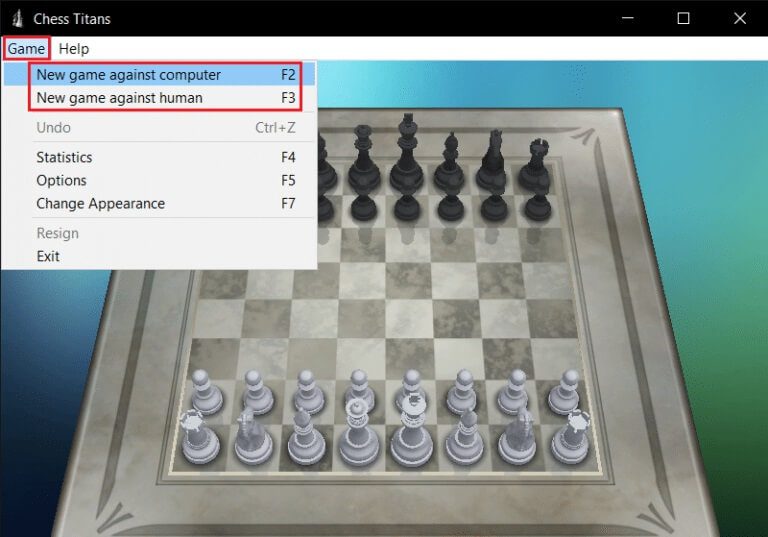
3. لضبط السلوك داخل اللعبة ، انقر فوق “اللعبة” من شريط القائمة.
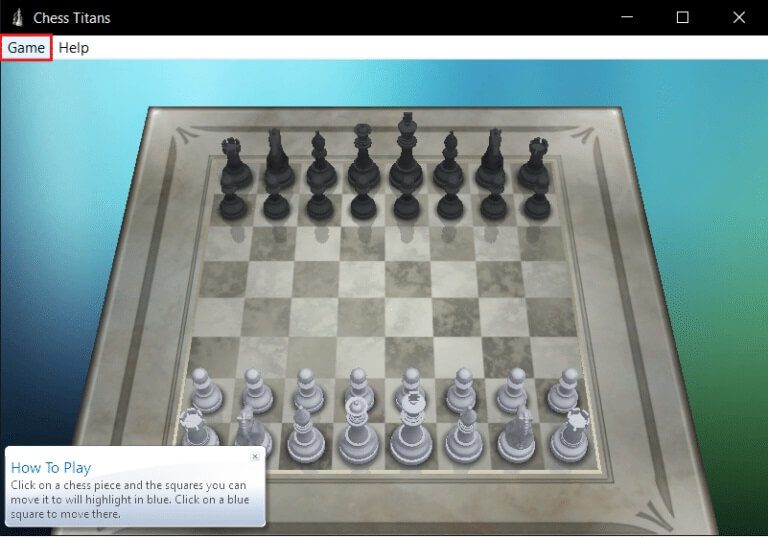
4. ثم حدد “خيارات”.
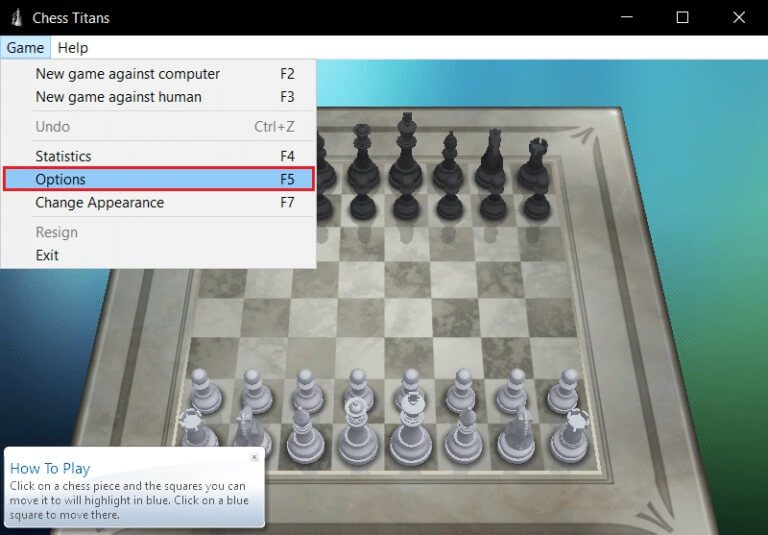
5. حرك شريط التمرير لتغيير صعوبة اللعبة وجودة الرسومات. وانقر فوق موافق.
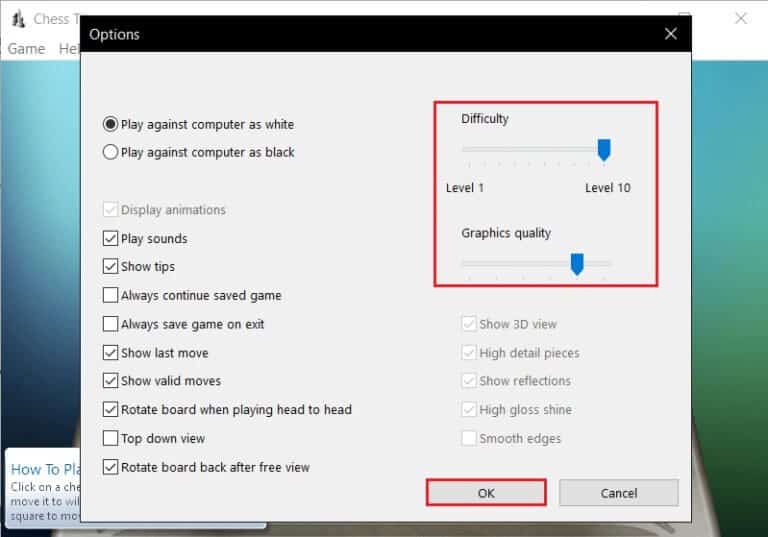
6. إذا كنت تريد تغيير القطع ونمط اللوحة ، فحدد خيار تغيير المظهر من القائمة المنسدلة للعبة.
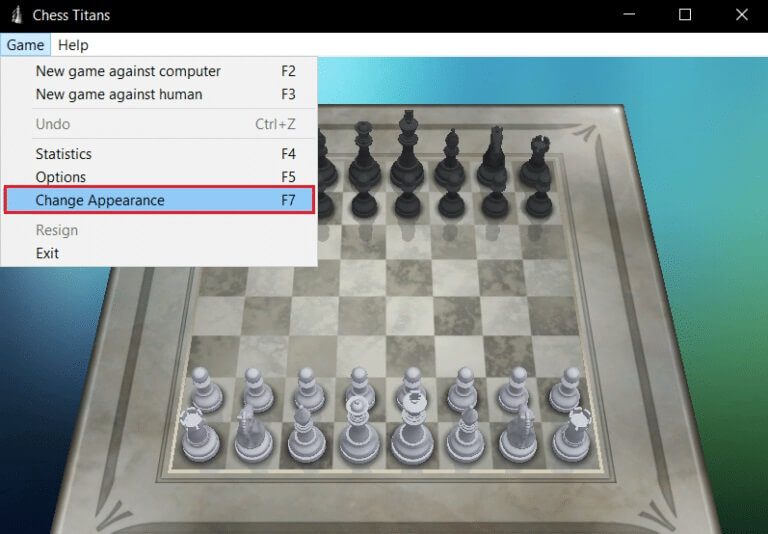
7. الآن ، قم بتعديل الإعدادات للخيارات المحددة وانقر فوق “موافق”.
- حدد نمط القطعة
- حدد لوحة
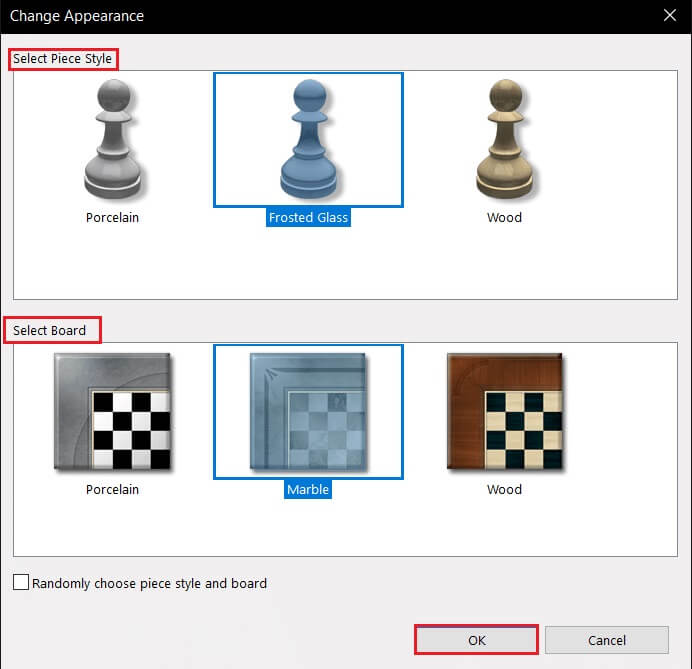
نصيحة احترافية: قواعد لعب Chess Titans على نظام التشغيل Windows 10
يأخذ الأبيض الدور الأولي ، ثم يتحول تبادل اللاعب. لتحريك قطعة ، انقر عليها أولاً ، ثم انقر على المربع الذي يجب أن تذهب إليه. عندما تختار حركة ، ستبرز اللعبة جميع الخيارات المتاحة لتختار من بينها. يعد الانتقال إلى مربع تشغله حاليًا إحدى قطعك مخالفًا للقواعد. عندما تدخل مربعًا يشغله خصمك ، تُعتبر القطعة المحتلة مسرودة ويتم أخذها من اللوحة. فيما يلي قائمة القطع وحركاتها التوضيحية.
- الملك: يستطيع الملك تحريك مربع واحد للأمام أو للخلف أو للجانب أو بشكل مائل في أي اتجاه. King هو العنصر الأضعف والأكثر أهمية في اللعبة.
- الملكة: في كلا الاتجاهين ، هناك عدد لا حصر له من المربعات الشاغرة. أقوى قطعة في اللعبة هي الملكة.
- القلعة: هناك عدد غير محدود من المربعات الشاغرة ، ولكن لا يمكن تحريكها إلا للأمام أو للخلف أو بشكل جانبي.
- الفيل: هناك عدد لا حصر له من المربعات الفارغة ، لكن بشكل مائل فقط.
- الفارس: يسافر في شكل الحرف L ، ويحرك مربعين في أي اتجاه ، ويدور 90 درجة ، ثم يتحرك مربعًا آخر. في اللعبة ، يعتبر الفارس شخصية فريدة من نوعها. الفرسان هم أيضًا القطع الوحيدة القادرة على القفز فوق القطع الأخرى.
- البيدق: في حركته الأولية ، يتحرك مربعين للأمام ، ثم مربع واحد للأمام. من خلال التحرك قطريًا ، يمكن للبيادق القبض على الخصوم.
ملاحظة: عندما يُحاصر ملكك من قبل عدو لا يستطيع الخروج منه ، يحدث كش ملك. سيتحول لون مربع الملك إلى اللون الأحمر عندما يحدث هذا.
Chess Titans هي لعبة مباشرة للعب. على الرغم من أن اللوحة وقطع اللعبة ليست الأفضل ، إلا أنه يصعب الحصول على الألعاب غير الواضحة. تشمل الخصائص النموذجية قوائم معقدة ، وقائمة واسعة من الميزات التي ليس لها علاقة كبيرة باللعبة ، والمزيد من الأجراس والصفارات المطلوبة للشطرنج. العيب الوحيد في Chess Titans هو تصميمه ، والذي من غير المرجح أن يتحسن لأنه لا يتم إنتاج جلود جديدة ، لكنها لا تزال لعبة ممتعة للعب في يوم ممطر.
الأسئلة المتداولة (FAQs)
س 1. هل تتوافق لعبة Chess Titans مع نظام التشغيل Windows 10؟
الجواب. نعم ، يمكنك تنزيل اللعبة عبر متصفحك ويمكنك أيضًا استخدام Bing للبحث عنها. يرجى أن تضع في اعتبارك أن اللعبة التي ترغب في تنزيلها هي برنامج تابع لجهة خارجية قد يضر جهاز الكمبيوتر الذي يعمل بنظام Windows 10. قبل تنزيل لعبة شطرنج من مكان آخر ، نوصي بالبحث عن لعبة في متجر Microsoft أولاً.
س 2. في لعبة Chess Titans ، كيف يمكنك التراجع عن ذلك؟
الجواب. يجب إعادة تشغيل اللعبة لعكس التعديلات. إذا كنت تواجه مشكلة في استخدام القائمة المنسدلة لعلامة تبويب اللعبة ، فحاول استخدام تركيبة المفاتيح Ctrl + Z للتراجع عن الحركة ومعرفة ما إذا كان ذلك يساعدك.
نأمل أن تكون قد وجدت هذه المعلومات مفيدة وتمكّنت من معرفة كيفية لعب جبابرة الشطرنج على Windows 10. تواصل معنا في قسم التعليقات أدناه إذا كان لديك أي اقتراحات أو ملاحظات بخصوص هذه المقالة.
